Installer Gogs sur CentOS 7 avec PostgreSQL et Nginx
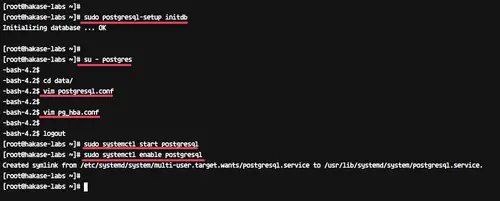
Public visé
- Administrateurs système et DevOps souhaitant auto-héberger un service Git léger.
- Utilisateurs de CentOS 7 avec privilèges root.
Prérequis
- Serveur CentOS 7
- Accès root ou sudo
Sommaire
- Étape 1 - Installer le dépôt EPEL
- Étape 2 - Installer et configurer PostgreSQL
- Étape 3 - Installer Go et Git
- Étape 4 - Installer Gogs
- Étape 5 - Configurer Gogs
- Étape 6 - Exécuter Gogs comme service systemd
- Étape 7 - Configurer Nginx en reverse proxy
- Étape 8 - Tests et finalisation
- Sécurité, dépannage, alternatives et checklist d’exploitation
Étape 1 - Installer le dépôt EPEL
La première étape consiste à ajouter le dépôt EPEL (Extra Packages for Enterprise Linux). Exécutez :
sudo yum -y install epel-releaseLe dépôt EPEL est maintenant disponible sur votre serveur CentOS 7.
Étape 2 - Installer et configurer PostgreSQL
Gogs prend en charge plusieurs SGBD (MySQL, PostgreSQL, SQLite3, MSSQL, TiDB). Ici nous utilisons PostgreSQL.
Installez PostgreSQL :
sudo yum -y install postgresql-server postgresql-contribInitialisez la base de données :
sudo postgresql-setup initdbConnectez-vous en tant qu’utilisateur postgres pour modifier la configuration :
su - postgresÉditez le fichier de configuration et forcez PostgreSQL à écouter uniquement sur localhost :
cd data/
vim postgresql.confModifiez la ligne :
listen_addresses = '127.0.0.1'Ensuite éditez la configuration d’authentification :
vim pg_hba.confPour l’accès local, utilisez md5 :
host all all 127.0.0.1/32 md5Démarrez et activez le service PostgreSQL :
sudo systemctl start postgresql
sudo systemctl enable postgresql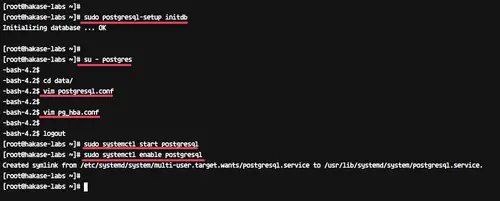
Vérifiez que PostgreSQL écoute sur 127.0.0.1:5432 :
netstat -plntu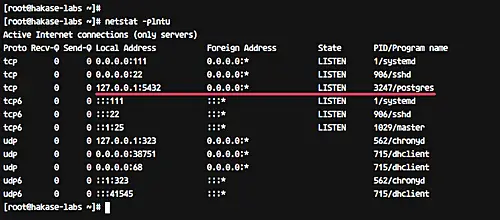
Créez la base de données et l’utilisateur pour Gogs :
su - postgres
psqlDans psql :
CREATE USER git CREATEDB;
\password git
CREATE DATABASE gogs_production OWNER git;
exit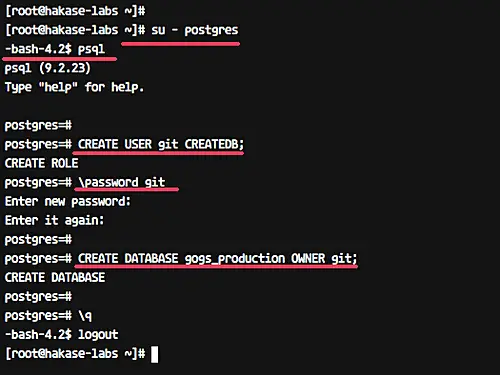
Important: choisissez un mot de passe fort pour l’utilisateur git. Notez-le de manière sécurisée.
Étape 3 - Installer Go et Git
Installez Git via yum :
sudo yum -y install gitAjoutez un utilisateur système git :
useradd -m -s /bin/bash git
passwd gitConnectez-vous en tant que git et créez un dossier local :
su - git
mkdir -p /home/git/local
cd ~/localTéléchargez la version de Go indiquée dans le guide (ici un exemple) :
wget https://dl.google.com/go/go1.9.2.linux-amd64.tar.gz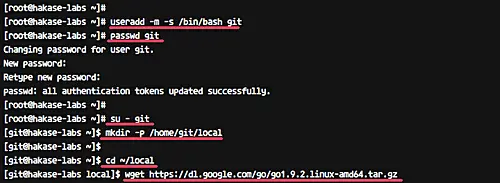
Extrayez et supprimez l’archive :
tar -xf go1.9.2.linux-amd64.tar.gz
rm -f go1.9.2.linux-amd64.tar.gzDéfinissez les variables d’environnement pour git (GOROOT, GOPATH, PATH) :
cd ~/
echo 'export GOROOT=$HOME/local/go' >> $HOME/.bashrc
echo 'export GOPATH=$HOME/go' >> $HOME/.bashrc
echo 'export PATH=$PATH:$GOROOT/bin:$GOPATH/bin' >> $HOME/.bashrc
source ~/.bashrcAssurez-vous d’utiliser bash comme shell par défaut. Vérifiez la version de Go :
go version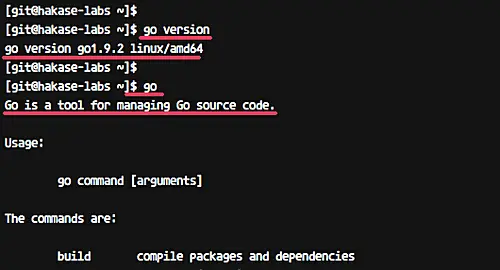
Go est installé pour l’utilisateur git.
Remarque: vous pouvez installer une version plus récente de Go si souhaité ; adaptez le nom d’archive et les chemins en conséquence.
Étape 4 - Installer Gogs
Téléchargez le code source de Gogs avec go get :
su - git
go get -u github.com/gogits/gogsCompilez Gogs :
cd $GOPATH/src/github.com/gogits/gogs
go buildExécutez Gogs en mode web pour un test simple :
./gogs webPar défaut Gogs écoute sur le port 3000 et est accessible publiquement (à moins que vous ne l’ayez lié à 127.0.0.1). Dans l’exemple :
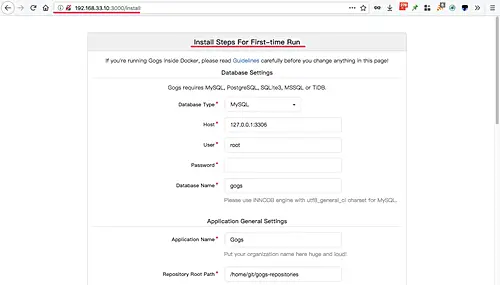
Appuyez sur Ctrl+C pour arrêter le serveur de test.
Étape 5 - Configurer Gogs
Créez un dossier custom/conf pour la configuration personnalisée :
cd $GOPATH/src/github.com/gogits/gogs
mkdir -p custom/conf/
cp conf/app.ini custom/conf/app.ini
vim custom/conf/app.iniDans la section [server], forcez l’adresse d’écoute à 127.0.0.1 pour ne pas exposer directement Gogs :
[server]
PROTOCOL = http
DOMAIN = localhost
ROOT_URL = %(PROTOCOL)s://%(DOMAIN)s:%(HTTP_PORT)s/
HTTP_ADDR = 127.0.0.1
HTTP_PORT = 3000Dans [database], renseignez vos paramètres PostgreSQL :
[database]
DB_TYPE = postgres
HOST = 127.0.0.1:5432
NAME = gogs_production
USER = git
PASSWD = aqwe123@Sauvegardez et relancez Gogs pour vérifier la configuration :
./gogs web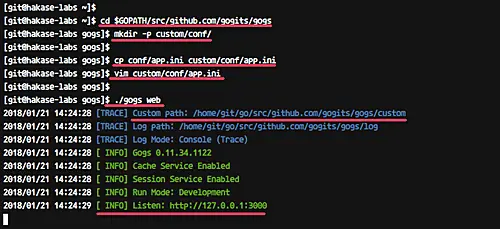
Important: n’utilisez pas de mot de passe en clair dans des dépôts ou scripts non sécurisés ; limitez l’accès au fichier custom/conf/app.ini.
Étape 6 - Exécuter Gogs comme service sur CentOS 7
Créez un service systemd pour Gogs afin qu’il se lance au démarrage :
cd /etc/systemd/system
vim gogs.serviceCollez la configuration suivante :
[Unit]
Description=Gogs
After=syslog.target
After=network.target
After=mariadb.service mysqld.service postgresql.service memcached.service redis.service
[Service]
# Modify these two values and uncomment them if you have
# repos with lots of files and get an HTTP error 500 because
# of that
###
#LimitMEMLOCK=infinity
#LimitNOFILE=65535
Type=simple
User=git
Group=git
WorkingDirectory=/home/git/go/src/github.com/gogits/gogs
ExecStart=/home/git/go/src/github.com/gogits/gogs/gogs web
Restart=always
Environment=USER=git HOME=/home/git
[Install]
WantedBy=multi-user.targetRechargez systemd, démarrez et activez le service :
systemctl daemon-reload
systemctl start gogs
systemctl enable gogsGogs tourne maintenant comme service.
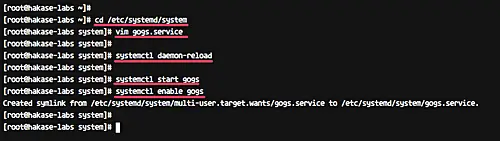
Vérifiez son état :
netstat -plntu
systemctl status gogs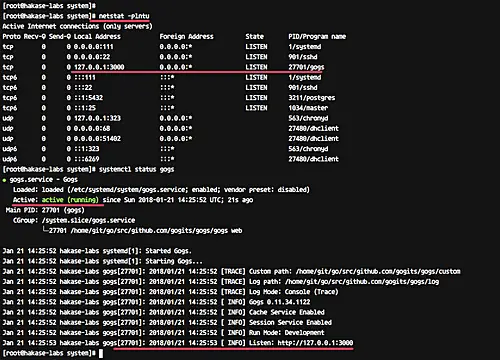
Étape 7 - Installer et configurer Nginx en reverse proxy pour Gogs
Installez Nginx depuis EPEL :
yum -y install nginxCréez une configuration virtuelle pour Gogs :
cd /etc/nginx/
vim conf.d/gogs.confExemple de configuration :
server {
listen 80;
server_name git.hakase-labs.co;
location / {
proxy_pass http://127.0.0.1:3000;
}
}Testez la configuration Nginx :
nginx -tRedémarrez et activez Nginx :
systemctl restart nginx
systemctl enable nginxVérifiez que le port 80 est ouvert :
netstat -plntu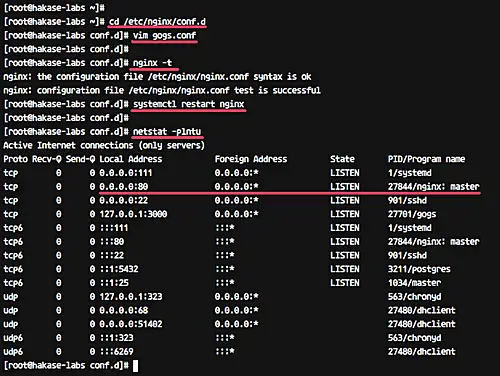
Remarque: pour la production, utilisez préférentiellement TLS (voir section Sécurité).
Étape 8 - Tests
Ouvrez un navigateur :
Sur la page d’installation, renseignez les informations PostgreSQL précédemment créées :
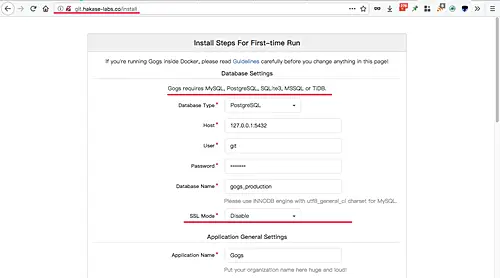
Dans la section Admin, créez le compte administrateur :
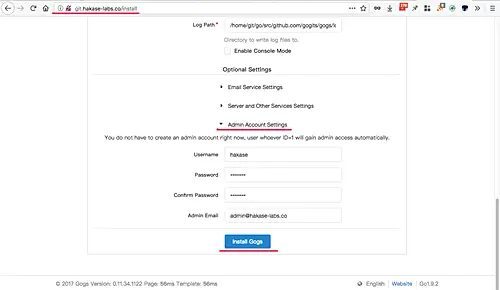
Cliquez sur “Install Gogs” et vous êtes redirigé vers le tableau de bord :
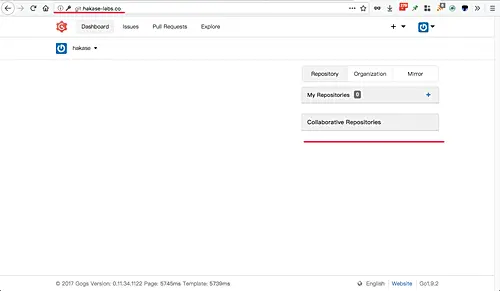
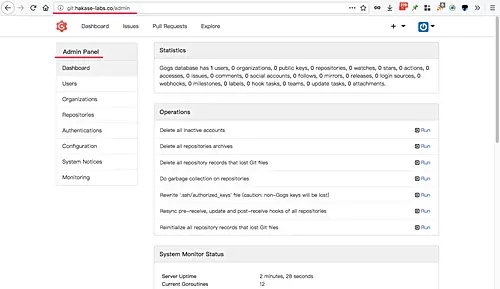
Gogs est maintenant installé avec PostgreSQL et Nginx sur CentOS 7.
Dépannage rapide
- Erreur 502/504 via Nginx : vérifiez que Gogs écoute sur 127.0.0.1:3000 et que le service systemd est actif.
- Échec de connexion à PostgreSQL : contrôlez
pg_hba.conf, redémarrez PostgreSQL et vérifiez le mot de passe de l’utilisateurgit. - Problèmes de compilation Go : vérifiez GOPATH et que
go builds’exécute sans erreur dans$GOPATH/src/github.com/gogits/gogs. - Problèmes de droits : assurez-vous que l’utilisateur
gitpossède les répertoires et fichiers nécessaires.
Commandes utiles pour diagnostiquer
systemctl status gogs
journalctl -u gogs -n 200
tail -n 200 /home/git/go/src/github.com/gogits/gogs/log/*
systemctl status postgresql
nginx -t
ss -plntu | grep -E ":80|:3000|:5432"Sécurité et durcissement
- Activez TLS avec un certificat valide (Let’s Encrypt). Proxyz HTTPS vers 127.0.0.1:3000 en gardant HTTP interne.
- Restreignez l’accès SSH et limitez les utilisateurs sudo.
- Configurez un pare-feu (firewalld/iptables) pour n’ouvrir que les ports nécessaires (80/443, SSH si besoin).
- Désactivez l’accès direct à l’interface Gogs depuis l’extérieur en liant Gogs à 127.0.0.1.
- Sauvegardez régulièrement la base PostgreSQL et le dossier
repos/de Gogs. - Considérez l’usage d’un scan de sécurité périodique (vulnérabilités, dépendances Go obsolètes).
Exemple minimal de configuration Nginx avec TLS (à adapter) :
server {
listen 443 ssl;
server_name git.example.com;
ssl_certificate /etc/letsencrypt/live/git.example.com/fullchain.pem;
ssl_certificate_key /etc/letsencrypt/live/git.example.com/privkey.pem;
location / {
proxy_pass http://127.0.0.1:3000;
proxy_set_header Host $host;
proxy_set_header X-Real-IP $remote_addr;
proxy_set_header X-Forwarded-For $proxy_add_x_forwarded_for;
proxy_set_header X-Forwarded-Proto $scheme;
}
}Important: n’exposez pas l’utilisateur et le mot de passe PostgreSQL dans des dépôts ou dans des logs.
Sauvegarde et plan de reprise (SOP minimal)
- Sauvegarde de la base PostgreSQL :
pg_dump -U git -Fc gogs_production > /var/backups/gogs_production_$(date +%F).dump- Sauvegarde des dépôts et configurations :
tar -czf /var/backups/gogs_files_$(date +%F).tar.gz /home/git/go/src/github.com/gogits/gogs/custom /home/git/go/src/github.com/gogits/gogs/data- Restauration : restaurer la base psql puis déployer les fichiers sauvegardés et redémarrer systemd.
Alternatives et choix techniques
- Alternatives à Gogs : Gitea (fork de Gogs, plus actif), GitLab CE (plus complet mais plus lourd), Bitbucket Server.
- Choix de la base : SQLite convient pour petits déploiements; PostgreSQL offre plus de fiabilité en production.
- Déploiement : pour la haute disponibilité, déployer PostgreSQL séparément, utiliser un proxy de mise à l’échelle et sauvegardes centralisées.
Contre-exemples — quand Gogs n’est pas adapté :
- Vous avez besoin d’intégration CI/CD avancée native, de gestion d’utilisateurs d’entreprise poussée ou de fonctionnalités d’analytics étendues. Dans ce cas, GitLab ou une solution managée peut être plus adaptée.
Checklist d’exploitation par rôle
Admin système:
- Installer et patcher le système d’exploitation.
- Gérer les sauvegardes PostgreSQL et des dépôts.
- Configurer TLS et pare-feu.
DevOps:
- Créer les hooks et pipelines externes.
- Intégrer Gogs avec les systèmes d’authentification (LDAP/SSO si nécessaire).
Développeur:
- Vérifier les accès SSH/HTTP.
- Tester clone/push/pull sur un dépôt de test.
Glossaire (1-ligne)
- Gogs: un service Git léger écrit en Go pour auto-hébergement.
- GOPATH/GOROOT: variables d’environnement pour l’outil Go.
- systemd: gestionnaire de services sur CentOS 7.
- Reverse proxy: serveur frontal (ex. Nginx) qui relaie les requêtes vers une application interne.
Notes RGPD et confidentialité
- Les données utilisateurs (identifiants, e-mails, dépôts privés) doivent être stockées et sauvegardées de manière sécurisée.
- Documentez la durée de conservation des données et fournissez des moyens de suppression sur demande.
- Si vous traitez des données personnelles d’utilisateurs en UE, assurez-vous d’avoir des bases légales et des procédures pour les demandes d’accès/suppression.
Migration et compatibilité
- Pour migrer de SQLite vers PostgreSQL : exportez les données et réimportez dans PostgreSQL selon la documentation Gogs.
- Si vous migrez de Gogs vers Gitea : Gitea propose des outils et une doc pour importer les dépôts et utilisateurs.
- Conservez des backups avant toute migration. Testez la migration sur un environnement de staging.
Résumé
- Installer EPEL, PostgreSQL, Go, Git, Gogs et Nginx.
- Exécuter Gogs en local (127.0.0.1:3000) et exposer via Nginx.
- Créer un service systemd pour production.
- Mettre en place TLS, sauvegardes et restrictions d’accès.
Référence
Matériaux similaires

Installer et utiliser Podman sur Debian 11
Guide pratique : apt-pinning sur Debian

OptiScaler : activer FSR 4 dans n'importe quel jeu
Dansguardian + Squid NTLM sur Debian Etch

Corriger l'erreur d'installation Android sur SD
